Bubble este o variantă a celebrei teme Arc GTK. Seamănă foarte mult cu Arc în multe moduri în designul general. Cu toate acestea, tema Bubble GTK nu este geamănul identic al lui Arc. Pentru început, tema Bubble GTK oferă utilizatorilor un buton de control al ferestrei în stil Mac OS. De asemenea, se elimină aspectul 2D de Arc în favoarea unui stil de design 3D mai modern. În plus, culoarea albastră folosită în Arc este ușor întunecată, iar pachetul tematic include și o variantă roșie, pe care Arc nu o oferă.
Bubble este o temă cu aspect frumos GTK și unapentru a verifica dacă sunteți fan al Arc, dar nu îi plac unele dintre opțiunile originale de design sau opțiunile de culoare pe care le oferă. Iată cum se instalează tema pe Linux.
Descarcă tema Bubble GTK
Tema Bubble GTK se poate descărca prin intermediulSite-ul cu tema Gnome-look. Pentru a începe descărcarea temei Bubble GTK, faceți clic pe acest link. Apoi, după ce urmează linkul, faceți clic pe butonul „Fișiere” din pagină.
Când faceți clic pe „Fișiere”, veți vedea mai multediferite versiuni „Bubble”. Pentru versiunea generică a Bubble, găsiți „Bubble-Dark-Blue.tar.xz” și faceți clic pe pictograma de sub „DL”, urmată de butonul „Download”. În mod alternativ, pentru alte versiuni albastre ale Bubble, descărcați „Bubble-Darker-Blue.tar.xz” sau „Bubble-Light-Blue.tar.xz.”
Doriți varianta roșie a temei Bubble GTK pe computerul dvs. Linux? Găsiți și descărcați „Bubble-Dark-Red.tar.xz”, „Bubble-Darker-Red.tar.xz” sau „Bubble-Light-Red.tar.xz”.
Simțiți-vă liber să descărcați cât mai multe versiuni de Bubble doriți!
Extrageți tema Bubble GTK
Descărcați fiecare dintre fișierele cu tema Bubble GTKde la Gnome-look.org este distribuit într-o arhivă TarXZ comprimată. Aceste arhive TarXZ trebuie extrase complet înainte de a continua, deoarece Linux nu poate citi teme care sunt comprimate în fișierele de arhivă.
Pentru a extrage arhivele TarXZ pentru Bubble, deschideți o fereastră de terminal apăsând Ctrl + Alt + T sau Ctrl + Shift + T pe tastatură. Apoi, cu fereastra terminalului deschisă și gata de plecare, utilizați tasta CD comanda să vă deplasați în directorul „Descărcări”.
cd ~/Downloads
Odată intrat în „Descărcări”, urmați comanda de extracție care se potrivește cu tema Bubble GTK pe care ați descărcat-o pe computer.
Albastru inchis
tar xvf Bubble-Dark-Blue.tar.xz
Albastru mai închis
tar xvf Bubble-Darker-Blue.tar.xz
Albastru deschis
tar xvf Bubble-Light-Blue.tar.xz
Roșu-închis
tar xvf Bubble-Dark-Red.tar.xz
Roșu mai închis
tar xvf Bubble-Darker-Red.tar.xz
Lumina rosie
tar xvf Bubble-Light-Red.tar.xz
Instalați tema Bubble GTK
Cu arhiva Bubble GTK extrasă înDosarul „Descărcări” de pe computerul Linux, procesul de instalare este gata să înceapă. Pentru a începe, accesați fereastra terminalului dvs. pe desktopul Linux. Apoi, urmați instrucțiunile detaliate prezentate mai jos pentru a începe.
Un singur utilizator
Instalarea temei Bubble GTK ca utilizator unicînseamnă că un singur utilizator va avea acces la fișierele tematice de pe desktopul Linux. Configurarea temei folosind această metodă este cea mai bună dacă nu intenționați să oferiți acces la Bubble.
Instalarea temei Bubble GTK pentru un singur utilizator începe prin crearea unui nou director numit „.themes” în folderul de acasă. Pentru a face acest lucru, utilizați butonul mkdir comanda de mai jos într-o fereastră de terminal.
mkdir -p ~/.themes
După crearea noului director „.teme”, mutați sesiunea terminalului la „Descărcări” (dacă nu există deja) folosind funcția CD comanda.
cd ~/Downloads
În sfârșit, instalați tema Bubble GTK pentru utilizarea de către un singur utilizator folosind mv comanda.
mv Bubble-* ~/.themes/
La nivel de sistem
Tema Bubble GTK poate fi instalată înModul „la nivel de sistem”. Acest mod va face ca fișierele temă să fie disponibile pentru fiecare utilizator de pe sistem, mai degrabă decât pentru unul singur. Din acest motiv, cel mai bun sistem este cel mai bun dacă intenționați să faceți Bubble accesibilă pentru mai mulți utilizatori.
Instalarea temei în modul pe întregul sistem este apuțin diferit de un singur utilizator, întrucât nu trebuie creat un director. În schimb, tot ce este necesar este plasarea fișierelor cu tema Bubble extrase din „Descărcări” în directorul „/ usr / share / theme /”.
Folosind mv comanda, plasați fișierele cu tema Bubble GTK în directorul cu teme de sistem. Țineți cont de acest lucru sudo, deci asigurați-vă că utilizați un cont de utilizator care are acces la privilegiile sudo!
sudo mv ~/Downloads/Bubble-*/ /usr/share/themes/
Activați tema Bubble GTK
Acum că tema Bubble GTK este instalată pePC-ul dvs. Linux, trebuie să fie setat ca temă implicită pentru a fi experimentat pe desktop. Setarea Bubble ca tema implicită pe computerul dvs. Linux începe prin deschiderea aplicației „System Settings”. Apoi, cu „Setări sistem” deschise, căutați „Aspect”, „Teme” sau ceva similar. De acolo, utilizează zona de setări pentru a comuta aspectul implicit la „Bubble”.

Nu-mi dau seama cum să schimbați valoarea implicitătema de pe desktop-ul dvs. Linux pentru tema Bubble GTK? Aruncați o privire la lista de tutoriale legate mai jos. În fiecare dintre tutoriale, abordăm modul de personalizare și configurare a temelor GTK.
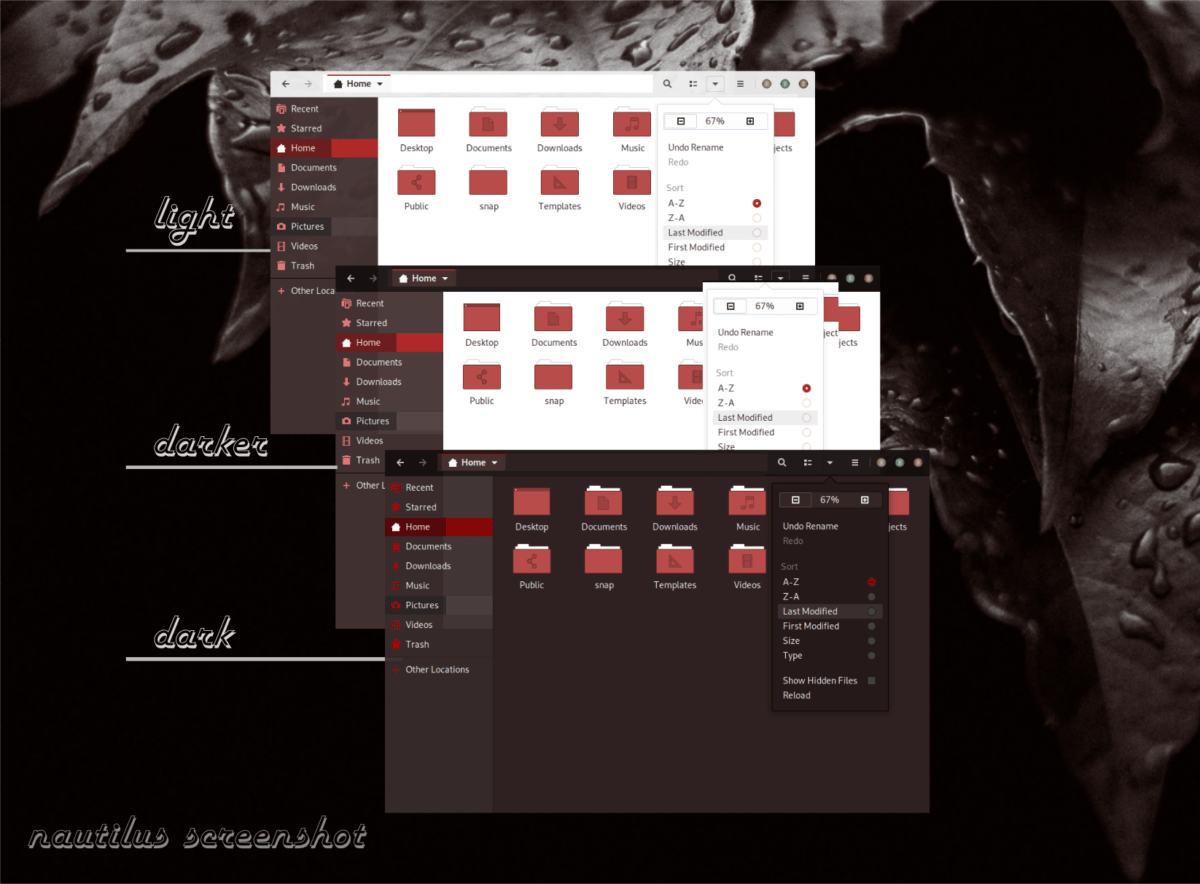
- Gnome Shell
- pereche
- Budgie
- Scorţişoară
- LXDE
- XFCE4











Comentarii